build 22572 带来了哪些新特性?
也许我们可以从 Microsoft Family 现在是收件箱应用这一事实开始。从此版本开始,您在 Web 和移动设备上使用的家庭安全功能现在可在 Windows 11 上使用。
Microsoft Family 应用程序将仅作为 Windows 11 家庭版的收件箱应用程序,并将通过 Microsoft Store 进行更新。
还记得不久前我们告诉您微软收购了 Clickchamp并计划将其添加到最新的操作系统中吗?
似乎该软件将与此 Insider 版本一起添加,因为这家科技巨头在官方博客文章中明确提到 Clickchamp 现在是一个收件箱应用程序。
在 Clipchamp 中,据说用户会发现更多独特的产品,例如一个包含超过一百万个免版税视频、音轨和可以添加到视频中的图像的库。
甚至还有一个基于 Azure 的文本到语音生成器,能够以 70 多种语言创建画外音。
Clipchamp 还与 OneDrive 连接,这意味着您可以快速安全地导入文件和保存视频。
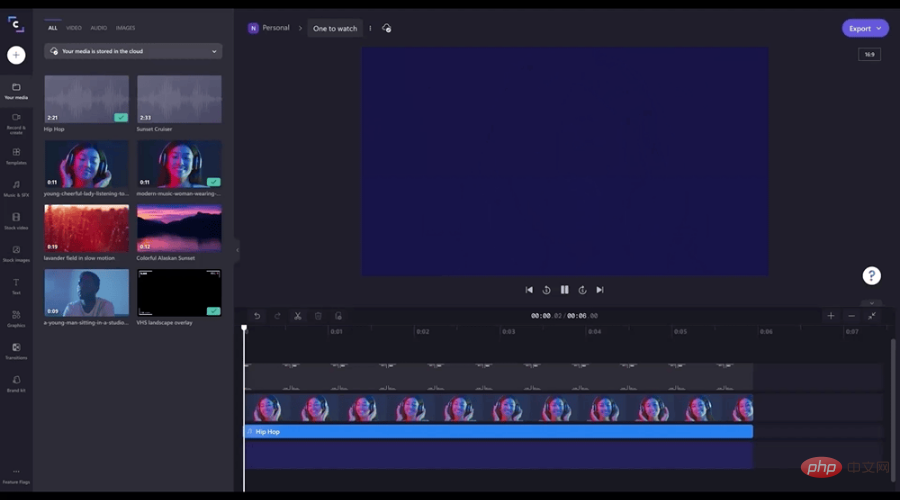
此外,从下周初开始,微软将开始在 Windows 11 中推出搜索更新,及时突出有趣的时刻。
当然,您仍然可以键入以开始在 Web 上搜索您的应用程序、文件、设置和快速答案。
搜索亮点将及时呈现全球和您所在地区的重要且有趣的时刻,例如假期、纪念日和其他教育时刻。
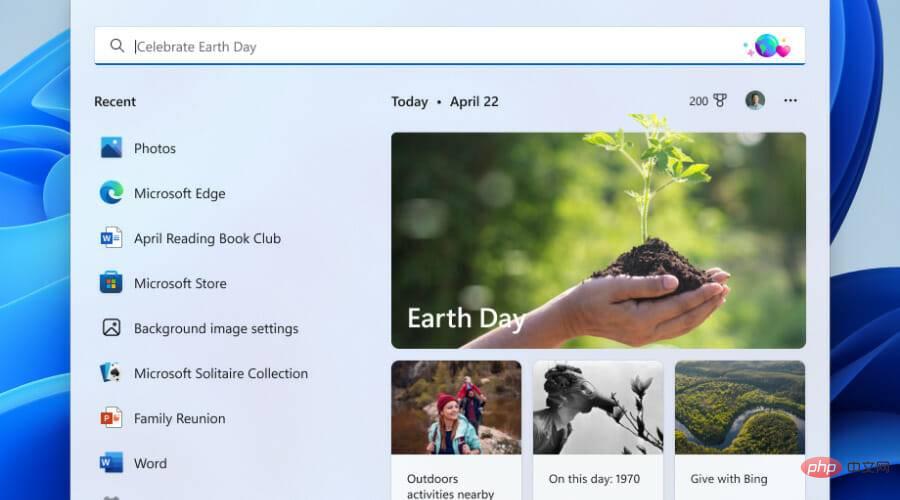
变化和改进
[一般的]
- 新的打印队列具有更新的设计,以符合 Windows 11 的设计原则,让您可以轻松识别所需的打印作业、查看状态并对其进行管理。该功能的设计考虑了简单性,让您可以更好地访问您的打印作业。要开始,只需单击打印并观看打印队列弹出。
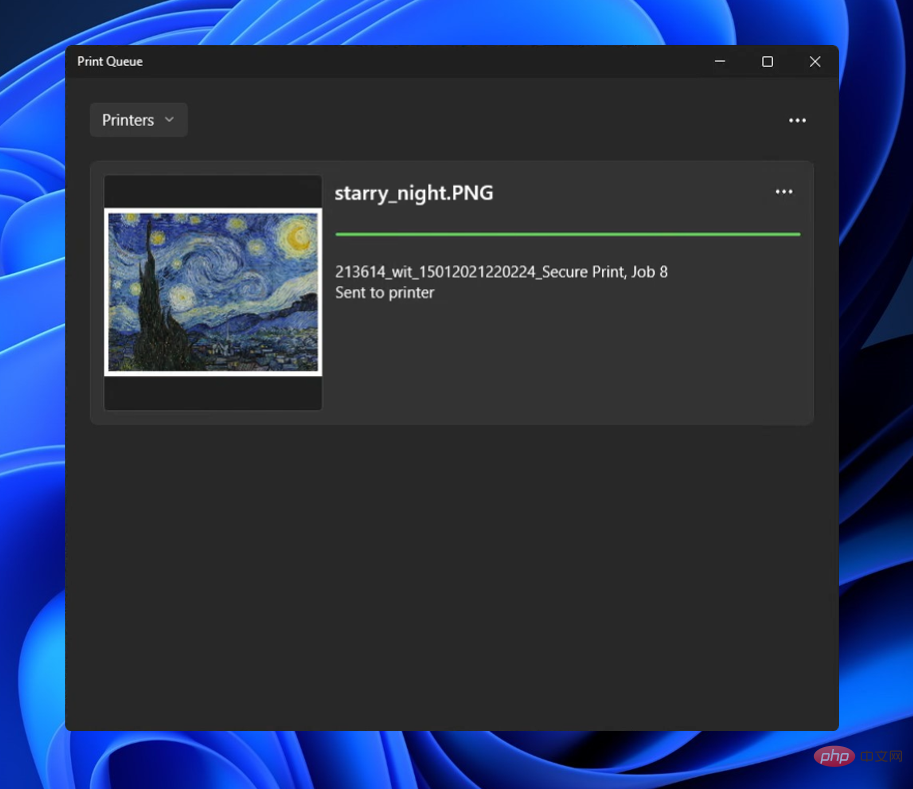
- Quick Assist 现在有一个新的 Fluent 风格的图标。

[重点]
- 在 Build 22557 中宣布的焦点更改的基础上,我们更新了“请勿打扰”设置为打开时通知中心的图标。
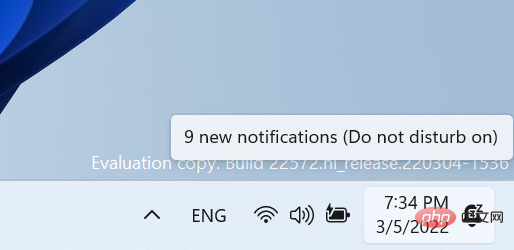
[文件管理器]
- Shift + 在文件资源管理器中单击鼠标右键,桌面现在将打开“显示更多选项”上下文菜单。
[旁白]
- 讲述人自然语音现在可用于所有英语语言。
[终端]
- Windows 终端现在在开始下称为终端。
[设置]
- WMIC 现在作为可选功能提供,可以通过 Settings > Apps > Optional Features卸载或重新安装。
- 将“设置”>“个性化”>“任务栏”下的触摸键盘图标选项 从切换开关切换到现在的下拉菜单,您可以在其中选择“从不”、“始终”或“未连接键盘时”。
[Windows 沙盒]
- Windows 沙盒现在有一个新的 Fluent 风格的图标。

[其他]
- Windows 工具中可用的旧版 Windows Media Player 已重命名为旧版 Windows Media Player。
修复
[一般的]
- 修复了企业版设备通过设置体验 (OOBE) 时第一次尝试跳过网络添加屏幕的问题。
- 解决了导致一些内部人员在尝试执行各种操作(包括登录、打开 Outlook 和在文件资源管理器中访问网络共享)时在上一个版本中看到错误检查并出现 CRITICAL_PROCESS_DIED 错误的问题。
- 缓解了在上一次飞行中导致音频卡顿和触摸板问题的潜在问题。
- 解决了内部人员在尝试使用 Windows Mixed Reality 时在最近的版本中看到的 explorer.exe 崩溃问题。
- 修复了滚动条无法在某些 Win32 应用程序上正确呈现的问题。
- 修复了用户听不到启动声音的另一个问题。
- 使用带有阿拉伯语或希伯来语显示语言的锁屏幻灯片时,图像不应再向后显示。
[任务栏]
- 如果您右键单击“开始”按钮或使用 WIN + X,我们修复了导致 explorer.exe 崩溃的问题。
- 缓解了在 Microsoft Teams 中共享窗口时,在与任务栏中的视觉指示器相关的最后几个版本中可能发生的 explorer.exe 挂起 。
- 调整了灵敏度,如此快速地将鼠标滑过小部件图标到打开的弹出窗口或菜单的路径上将不再使其消失。
- 进行了更改以帮助解决重复打开和关闭通知中心时 Shell Experience Host 中的内存泄漏问题。
- 解决了通知中心在某些应用程序上打开时可能不会关闭的情况。
- 修复了当显示缩放比例大于 100% 时导致任务栏中的拖放意外显示它不可用的潜在问题。
【平板优化的任务栏】
这些修复仅在您的设备上启用了平板电脑优化的任务栏时才会显示,该任务栏已开始向 Windows 预览体验成员推出,但尚未对所有人开放。- 由于我们解决了在非平板设备上作为Build 22557的一部分宣布的几个新触摸手势的问题,因此我们解决了所有设备类型的触摸手势 。
- 提高了启动应用程序后任务栏自动折叠的可靠性。
- 修复了断开或重新连接键盘时与任务栏状态更改相关的几个错误。
- 解决了使用阿拉伯语或希伯来语显示语言时隐藏图标按钮和弹出按钮的定位问题。
[开始菜单]
- 改进了“固定”标题名称在阿拉伯语显示语言中的呈现方式。
[文件管理器]
- 进行了更多改进以帮助提高上下文菜单调用性能。
- 使用快速访问中的过滤器选项现在应该适用于图像。
- 修复了一个潜在的问题,导致文件资源管理器中的标题栏在着色时不会在视觉上占据它在最大化文件资源管理器窗口时应有的整个区域。
- 修复了如果您在导航窗格中选择了一个文件夹并右键单击另一个文件夹,则在 Windows 终端中打开之类的选项会意外打开第一个文件夹的问题。
- “Pin to Quick Access” is now available in the command bar when a file in Recent Files in Quick Access is selected.
[输入]
- 解决了在使用触控或笔执行时单击 RichTextBlocks 中的超链接不起作用的问题。
- 解决了重新启动后自定义鼠标指针可能会恢复为默认 Windows 指针的问题。
- 修复了语音输入可能显示“存在连接问题”但不是错误原因的问题。
- 解决了解锁 PC 后语音输入可能无法启动的问题。
- 修复了当 PC 上有多个帐户时,登录屏幕上可能发生的触摸键盘崩溃。
- 缓解了近期飞行中影响笔敏感度的问题。
- 修复了在某些应用程序中尝试着墨时导致屏幕在最近的飞行中出现小幅冻结的渲染问题。
- 进行了一些改进,以帮助改进对触摸板上捏缩放手势的检测。
- 解决了导致 IME 工具栏选项在某些情况下对中文(简体)IME 无响应的问题。
[搜索]
- 做了一些工作来解决高点击率的搜索崩溃问题。
[设置]
- 修复了在尝试访问 个性化 > 任务栏 > 任务栏行为时导致挂起的问题。
- 解决了启用对比度模式时,个性化 > 字体下的字体预览 可能不可见的问题。
- 在Apps > Installed apps上的不同可用视图之间切换时提高了性能 。
- 通过 Windows 更新 > 更新历史 > 卸载更新卸载更新 应该会在继续之前显示确认信息。
[开窗]
- 如果在与屏幕顶部的快照布局交互时按 WIN + D,丙烯酸区域不应再卡在屏幕上。
- 修复了如果您使用捕捉辅助捕捉已最小化的窗口,它可能不会填满整个可用空间的问题。
- 修复了在屏幕上使用三指手势时的一些动画卡顿。
- 解决了当您尝试在屏幕上使用三指手势而屏幕上没有可见窗口时可能发生的 explorer.exe 崩溃问题。
- 解决了调用任务视图时可能影响动画和性能的潜在问题。
- 缓解了在某些情况下尝试在任务视图中重新排列桌面时导致您意外看到 X 的潜在问题。
- 调整逻辑以帮助进一步减少在连接和断开监视器和扩展坞时听到的声音数量。
- 缓解了最近的一个问题,即在取消停靠和重新停靠时,最小化应用程序的窗口没有在预期的监视器上启动。
- 最大化某些应用程序时,标题栏不应再窥视辅助监视器。
- 修复了一个问题,该问题导致某些窗口显示一个意外的白色矩形从下面伸出,跨越窗口的顶部。
- 为边缘手势更新 了新的全屏 抓手以使用丙烯酸。
[旁白]
- 修复了阻止讲述人在扫描模式下正确读取“运行”对话框的问题。
- 扫描模式下的讲述人现在将在 Visual Studio 中正确读取错误列表中的错误消息。
- 现在,讲述人将读出在设备设置 (OOBE) 中设置 PIN 时出现的错误。
- 讲述人自然声音的音高范围已调整,以提供更多级别的控制。
- 解决了在“讲述人”设置中将“讲述人”的速度调整为 0 到 5 和 15 到 20 范围时导致音调不变的潜在问题。
[任务管理器]
- 启用对比模式时提高了内容的可见性。
- 修复了关键系统进程意外显示为后台进程的问题。
- 解决了在使用暗模式时导致进程列表中的随机行意外地以黑色文本写入的问题。
- 右键单击系统托盘中的任务管理器图标现在应该实际显示上下文菜单而不是空白框。
- 按 Esc 不应再意外关闭任务管理器。
已知的问题
[一般的]
- 运行 Windows 10 的用户尝试在 Dev Channel 中直接升级到 build 22563 或更高版本可能会遇到安装失败,错误代码为 0x8007007f。要绕过,请加入 Beta 频道,在那里安装提供的 Windows 11 版本,然后切换到开发频道以接收当前的开发频道更新。此问题已被理解,并将在即将发布的版本中修复。
【平板优化的任务栏】
- 在启动应用程序或在二合一设备上的扩展任务栏之外点击后,任务栏并不总是自动折叠。
- 操作系统的某些区域尚未跟踪二合一设备上展开的任务栏的高度,因此您可能会看到重叠的组件,例如与任务栏重叠的小部件。
[文件管理器]
- 在文件资源管理器的搜索框中输入搜索词时打开显示的建议结果可能不起作用。
- 我们正在努力解决有关图标大小、视觉错误和显示 OneDrive 存储的浮出控件中的文本剪辑的问题。
[小部件]
- 有时,从 Feed 中固定时,固定的小部件会放置在顶部,而不是其他固定小部件的下方。如果发生这种情况,这将在 30 分钟内自动更正,将最近固定的小部件移动到预期的默认位置。或者,您可以退出小部件板并立即重新登录以解决问题。
- 在小部件板中重新排列小部件后,一些用户会遇到固定部分中的小部件呈现不正确的问题。如果发生这种情况,退出小部件板并立即重新登录应该可以解决问题。
[重点]
- 在应用内配置焦点会话时,时钟应用尚未更新 Windows 焦点状态。这将在未来的应用程序更新中解决。
[旁白]
- 讲述人自然的声音听起来有乱码,无法准确读出文本。在进行快速导航、打字或音调变化时会发生这种情况。作为一种解决方法,您可以切换回较旧的声音,例如 Microsoft David、Mark 或 Zira。
[现场字幕]
- 某些全屏应用(例如视频播放器)会阻止实时字幕显示。
- 某些位于屏幕顶部附近并在运行实时字幕之前关闭的应用程序将在位于顶部的实时字幕窗口后面重新启动。在应用程序具有焦点时使用系统菜单(ALT + 空格键)将应用程序的窗口进一步向下移动。
- 当实时字幕位于顶部时,无法通过触摸到达最大化应用程序的最顶部(例如,标题栏窗口管理按钮)。
[任务管理器]
- 当任务管理器配置为暗模式时,某些工具提示无法准确显示首选视觉设置。
Dev 频道版本现在称为 NI_RELEASE 或 Nickel 分支,为今年晚些时候 Windows 11 的主要功能更新做准备。
以上是Windows 11 Dev build 22572:你需要知道的一切的详细内容。更多信息请关注PHP中文网其他相关文章!
 如何在 Windows 11 中将快速启动工具栏添加到任务栏Apr 14, 2023 pm 02:31 PM
如何在 Windows 11 中将快速启动工具栏添加到任务栏Apr 14, 2023 pm 02:31 PM在 Windows 10 和 Windows 11 中,快速启动工具栏位于任务栏(系统托盘之前),帮助用户打开或启动经常访问的文件、文件夹、应用程序等。这是 Windows 10 的原生功能,允许用户创建自定义工具栏来访问文件、文件夹和应用程序。但是,在 Windows 11 中,用户无法使用此功能。但是,可以创建和添加快速启动工具栏以访问从 Windows 11 PC 的系统托盘定期访问的文件、文件夹和应用程序。您是否希望在 Windows 11 系统上使用快速启动工具栏,然后继续阅读这篇文章
 如何在 Windows 11 上隐藏、禁用或卸载小部件(以及禁用 Windows+W 快捷方式)Apr 13, 2023 pm 04:16 PM
如何在 Windows 11 上隐藏、禁用或卸载小部件(以及禁用 Windows+W 快捷方式)Apr 13, 2023 pm 04:16 PM您可以在 Windows 11 上正式禁用小部件吗?不,Windows 不允许您使用“设置”下的简单选项禁用小部件。但是,有一些可用的技巧可以让您非常轻松地禁用 Windows 11 计算机上的小部件。 在我们查看这些极客技巧之前,您应该知道 Windows 11 确实可以让您很容易地从任务栏中隐藏小部件,但它会继续在后台运行小部件服务,并在您按下 Windows + W 键盘快捷键时打开小部件窗口,有意或无意。对我们来说,是后者。这就是为什么我们也提供了禁用键盘组合快捷键的教程,这样它就不会遇
 DesktopWindowXamlSource出现在Windows 11/10的任务栏上Apr 13, 2023 pm 09:13 PM
DesktopWindowXamlSource出现在Windows 11/10的任务栏上Apr 13, 2023 pm 09:13 PMDesktopWindowXamlSource 可帮助计算机上的应用托管 XAML 控件。因此,如果应用正在尝试使用此 API,但无法正确使用它,您会注意到 DesktopWindowXAMLSource 出现在任务栏上方的透明、无响应窗口中。似乎OneDrive是这个问题背后的真正原因。您可以应用一些简单的修复程序来修复它。修复1 –将计算机更新到最新版本这是一个众所周知的错误,Windows在最近的更新中修复了此问题。因此,如果您有一段时间没有更新系统,请安装它们并重新启动计算机。步骤 1
 Windows 11 可能很快就会让你将 Windows Widgets 移到右边Apr 14, 2023 pm 09:10 PM
Windows 11 可能很快就会让你将 Windows Widgets 移到右边Apr 14, 2023 pm 09:10 PM如何在Windows11build25324中启用更新的小部件从GitHub下载ViVeTool并将文件解压缩到一个方便且易于查找的文件夹中。按Win+X并选择Terminal(Admin)。使用Ctrl+Shift+2快捷键或单击窗口顶部的向下箭头按钮,将Windows终端切换到命令提示符配置文件。使用CD命令导航到包含ViveTool文件的文件夹。例如,如果您已将ViveTool放在C:\Vive中,请键入CDC:\Vive。键入vivetool/enab
 如何在 Windows 11 中恢复经典音量混合器Apr 13, 2023 pm 09:16 PM
如何在 Windows 11 中恢复经典音量混合器Apr 13, 2023 pm 09:16 PM什么是 Windows 11 音量混合器?如果你还没有在 Windows 11 中使用过新的 Volume Mixer,让我们来看看。它有一个新位置,并且与旧 Windows 版本中使用的声音控件略有不同。您可以通过左键单击右下角的扬声器图标找到它。这会为您的系统打开一个通用音量栏——音量栏上方是Windows 11 快速设置。单击音量滑块右侧的箭头以选择声音输出。请注意,您还可以右键单击扬声器图标以显示隐藏菜单。从那里,您可以单击打开音量混合器。这将打开一个完整的系统页面,您可以在其中控制系统
 在 Windows 10 / 11 修复中无法最大化任务栏中的程序Apr 14, 2023 pm 04:43 PM
在 Windows 10 / 11 修复中无法最大化任务栏中的程序Apr 14, 2023 pm 04:43 PMWindows10和Windows11具有广泛的功能和特性,但有时当您遇到问题时会很烦人。你们中的一些人可能会遇到这样的问题,即应用程序会自动最小化到任务栏中,并且看起来像一个小图标,即使通过单击该图标进行了多次尝试,它也无法最大化,因此,您的工作被卡住了。是的,这令人沮丧,但您可以通过几个步骤轻松解决此问题,所以不用担心。要知道如何解决此问题,请尝试本文中的以下简单方法,并查看哪种方法适合您。方法1:仅选择选项PC屏幕如果您使用双显示器,有时这可能会发生在您的1台计算机已插入但您正在
 TaskbarXI 将您的 Windows 11 任务栏变成类似 macOS 的 DockApr 14, 2023 am 09:37 AM
TaskbarXI 将您的 Windows 11 任务栏变成类似 macOS 的 DockApr 14, 2023 am 09:37 AM微软彻底改革了Windows 11的任务栏和开始菜单,但并不是每个人都对新的外观和感觉感到满意。Stardock是一种实用程序,它用更接近 Windows 7 或 Windows 10 中的外观替换更新后的开始菜单,现在有一个新的第三方工具用于自定义任务栏。TaskbarXI(通过Ghacks)是一个新的应用程序,它为 Windows 11 任务栏添加了额外的自定义选项,作为Windows 10流行的TaskbarX 工具的继承者而开发。它仍处于开发的早期阶段——甚至还没有图形界面——但它确实有
 以下是 Open Shell Windows 11 无法正常工作问题的修复Apr 14, 2023 pm 02:07 PM
以下是 Open Shell Windows 11 无法正常工作问题的修复Apr 14, 2023 pm 02:07 PM无法在Windows 11上运行的 Open shell 并不是一个新问题,并且自从这个新操作系统问世以来一直困扰着用户。Open-Shell Windows 11 不工作问题的原因并不具体。它可能是由程序中的意外错误、病毒或恶意软件的存在或损坏的系统文件引起的。对于那些不知道的人,Open-Shell 是 2017 年停产的 Classic Shell 的替代品。您可以查看我们的教程,了解如何在 Windows 11 上安装 Classic Shell。如何替换 Windows 11 的开始菜

热AI工具

Undresser.AI Undress
人工智能驱动的应用程序,用于创建逼真的裸体照片

AI Clothes Remover
用于从照片中去除衣服的在线人工智能工具。

Undress AI Tool
免费脱衣服图片

Clothoff.io
AI脱衣机

AI Hentai Generator
免费生成ai无尽的。

热门文章

热工具

Dreamweaver Mac版
视觉化网页开发工具

SublimeText3汉化版
中文版,非常好用

SublimeText3 Mac版
神级代码编辑软件(SublimeText3)

SublimeText3 英文版
推荐:为Win版本,支持代码提示!

DVWA
Damn Vulnerable Web App (DVWA) 是一个PHP/MySQL的Web应用程序,非常容易受到攻击。它的主要目标是成为安全专业人员在合法环境中测试自己的技能和工具的辅助工具,帮助Web开发人员更好地理解保护Web应用程序的过程,并帮助教师/学生在课堂环境中教授/学习Web应用程序安全。DVWA的目标是通过简单直接的界面练习一些最常见的Web漏洞,难度各不相同。请注意,该软件中






